FAQ [Appとブック」ライセンス割り当ての解除方法を教えてください。
検索タグ
最終更新日:2025/07/23番号:3470
- 質問
- [Appとブック」ライセンス割り当ての解除方法を教えてください。
- 回答
- 以下の手順でライセンス割り当てを解除してください。
- [設定]→[iOS]→[アプリケーション]→[「Appとブック」ライセンス]の順にクリックします。
- 一覧から該当の「Appとブック」ライセンスを選択します。
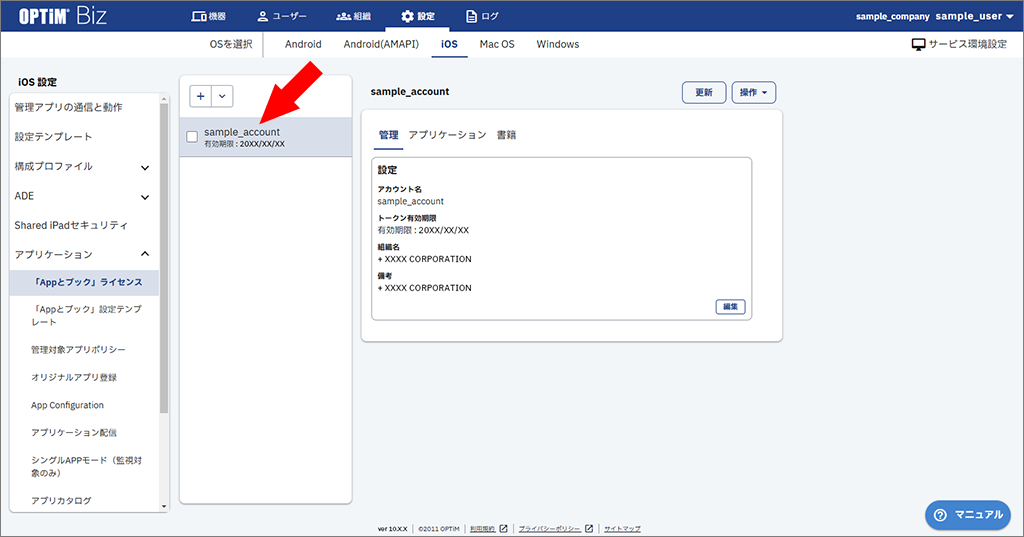
- [アプリケーション]をクリックします。
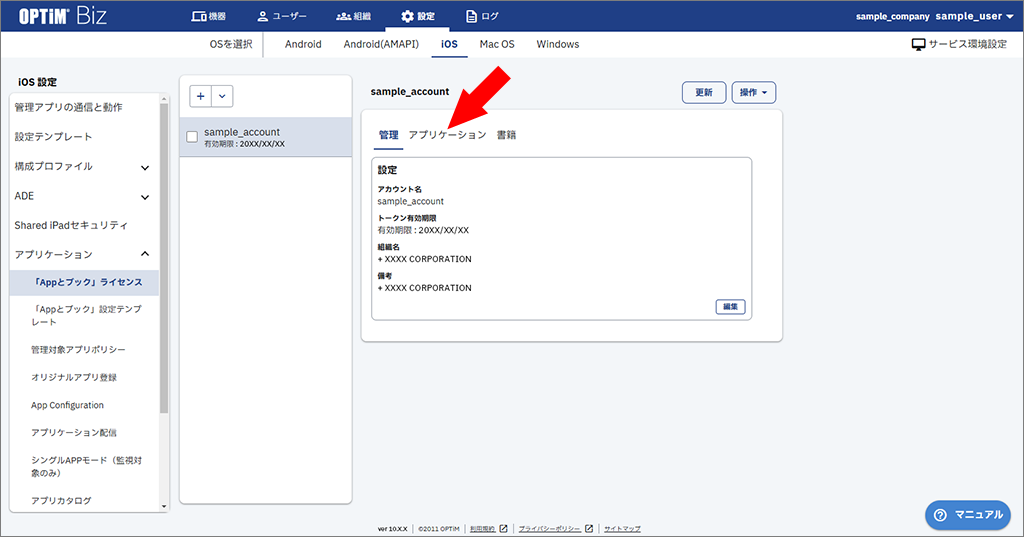
- 表示された画面で、該当アプリの「使用数」「残数」「回収可能数」をメモします。
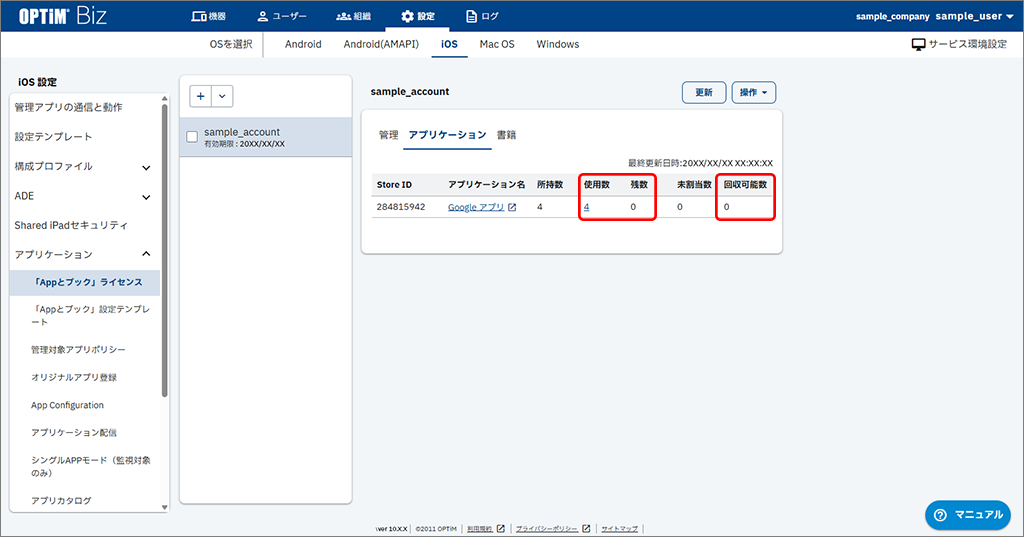
- 「機器」「ユーザー」「組織」のいずれかの「Appとブック」設定から、該当のアプリを削除します。
●削除方法については、「[機器]から該当のアプリを削除」「[ユーザー]から該当のアプリを削除」「[組織]から該当のアプリを削除」を参照してください。 - [設定]→[iOS]→[アプリケーション]→[「Appとブック」ライセンス]の順にクリックします。
- 一覧から該当の「Appとブック」ライセンスを選択します。
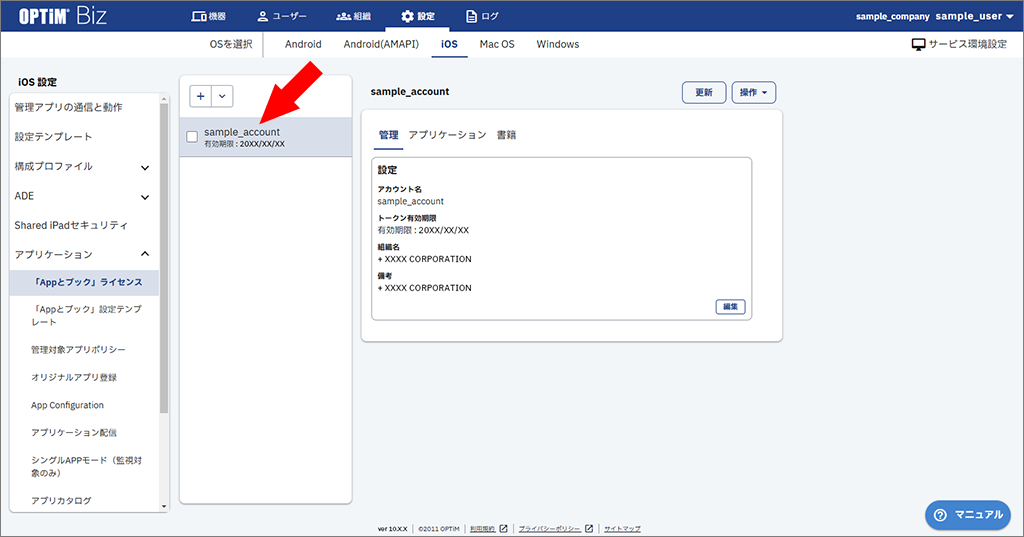
- [アプリケーション]をクリックします。
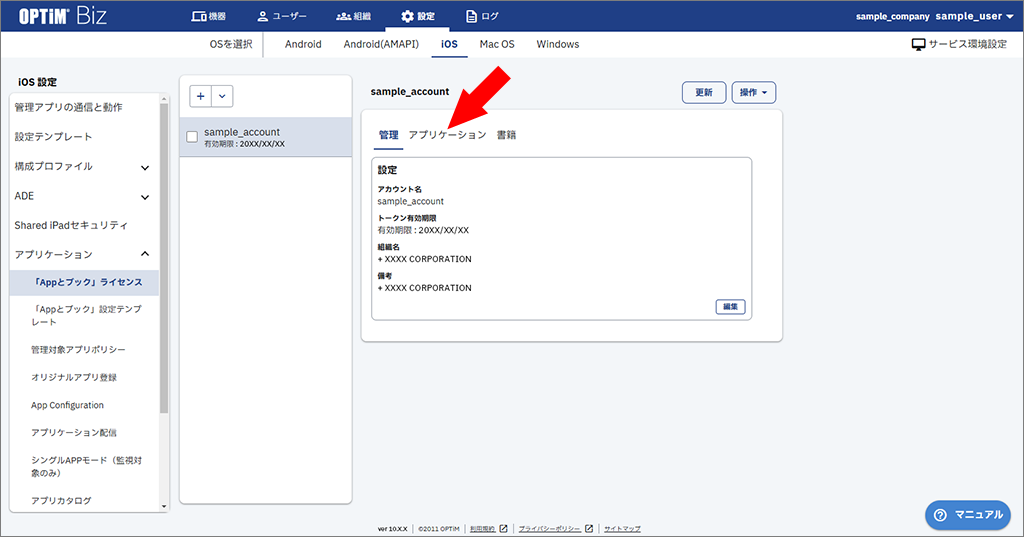
- 表示された画面で、該当アプリの「回収可能数」が手順5で削除したアプリの数だけ増えていることを確認します。
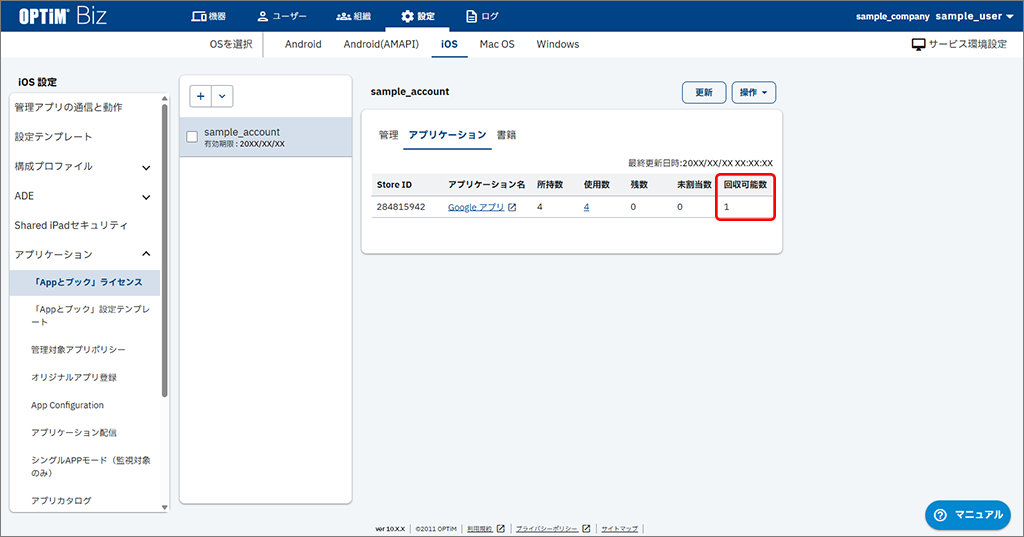
- [更新]をクリックし、数分待ちます。
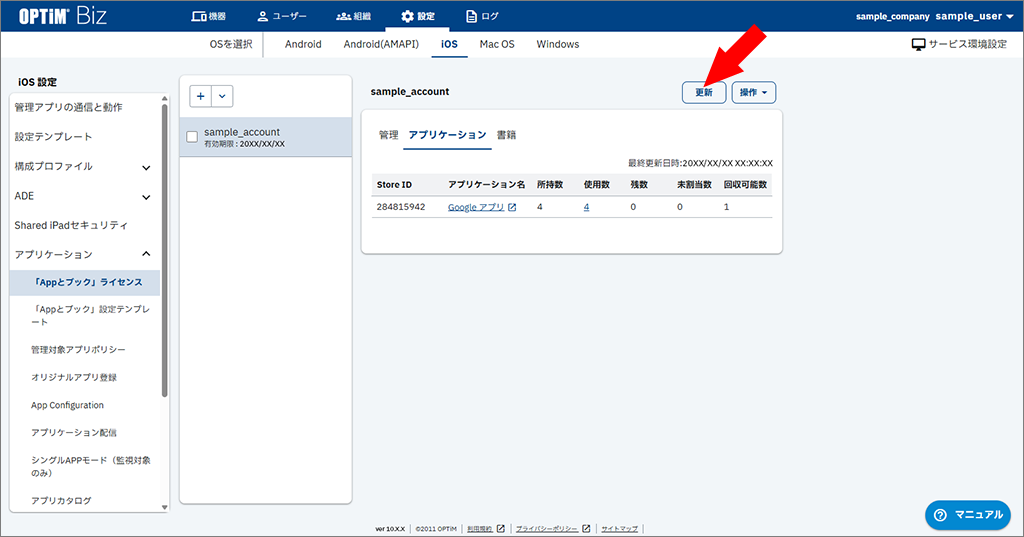
[機器]から該当のアプリを削除- [機器]→[一覧]の順にクリックします。
- アプリの割り当てを解除する端末の
 をクリックします。
をクリックします。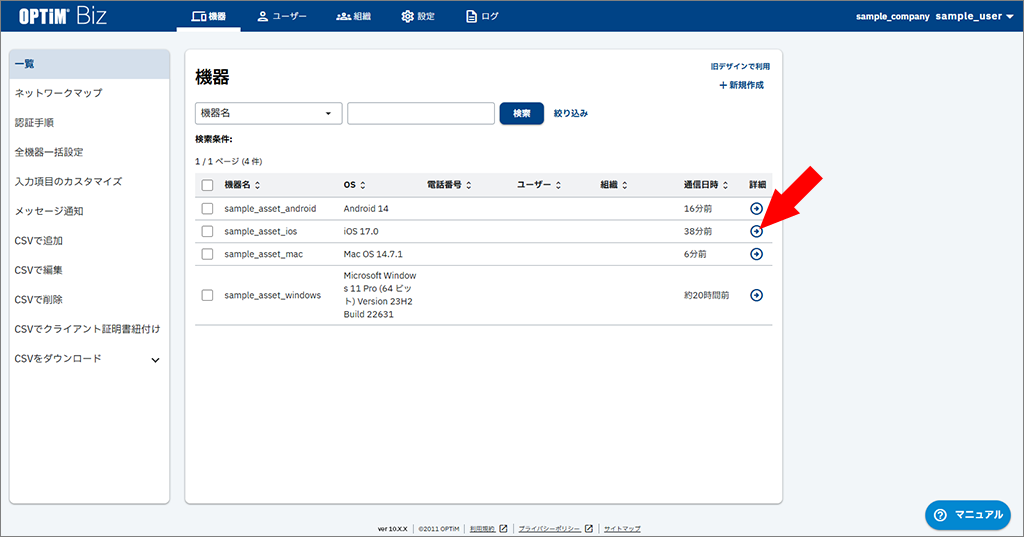
- [他の設定を見る]をクリックします。
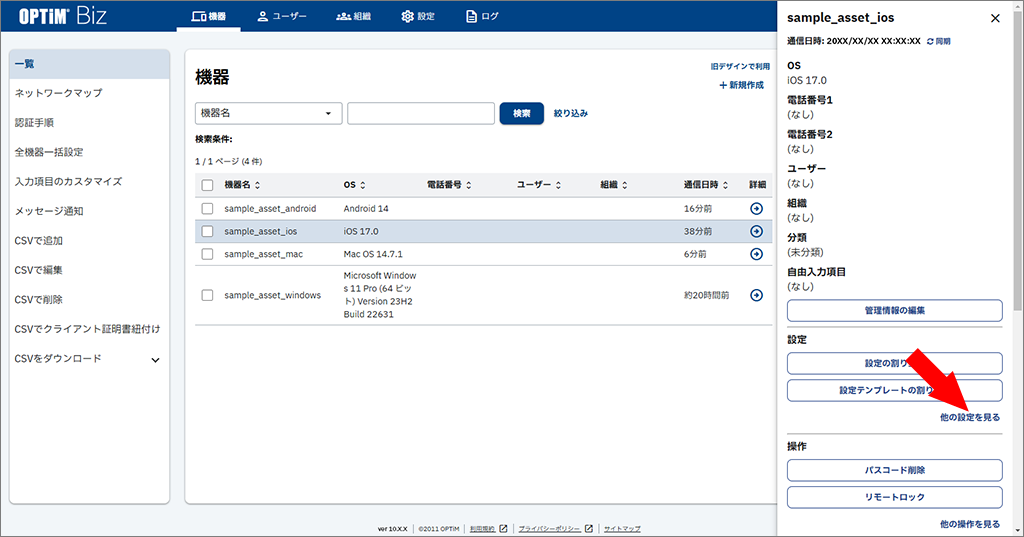
- [「Appとブック」設定]をクリックします。
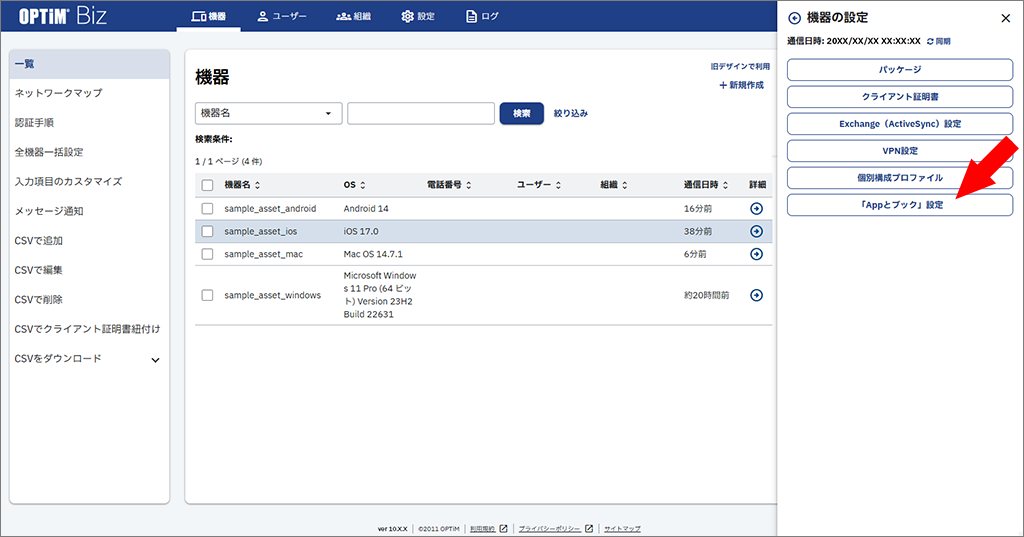
- [編集]をクリックします。
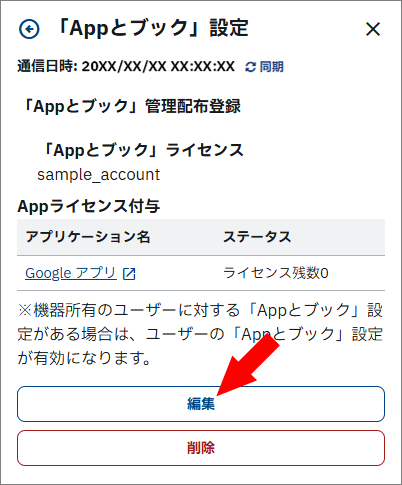
 をクリックします。
をクリックします。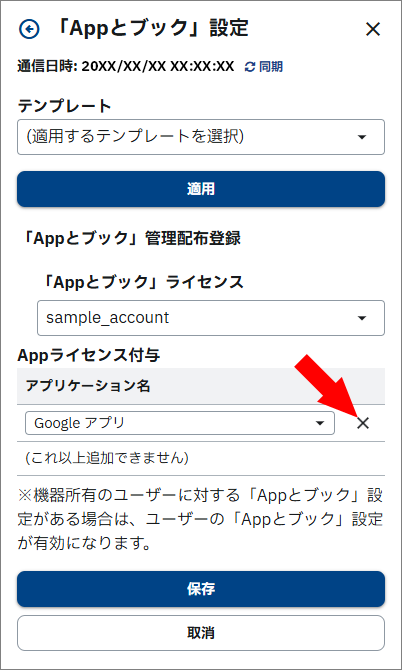
- [保存]をクリックします。
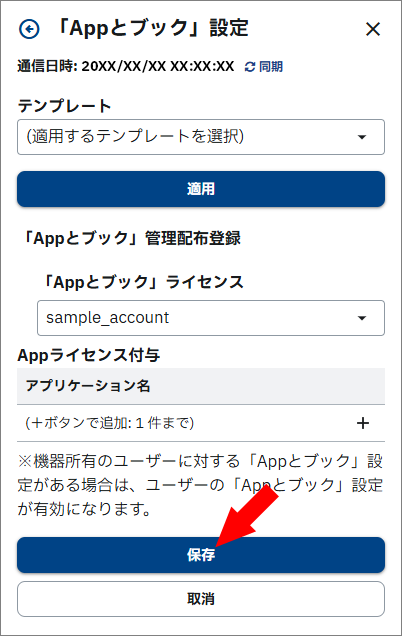
[ユーザー]から該当のアプリを削除- [ユーザー]→[一覧]の順にクリックします。
- アプリの割り当てを解除するユーザーをクリックします。
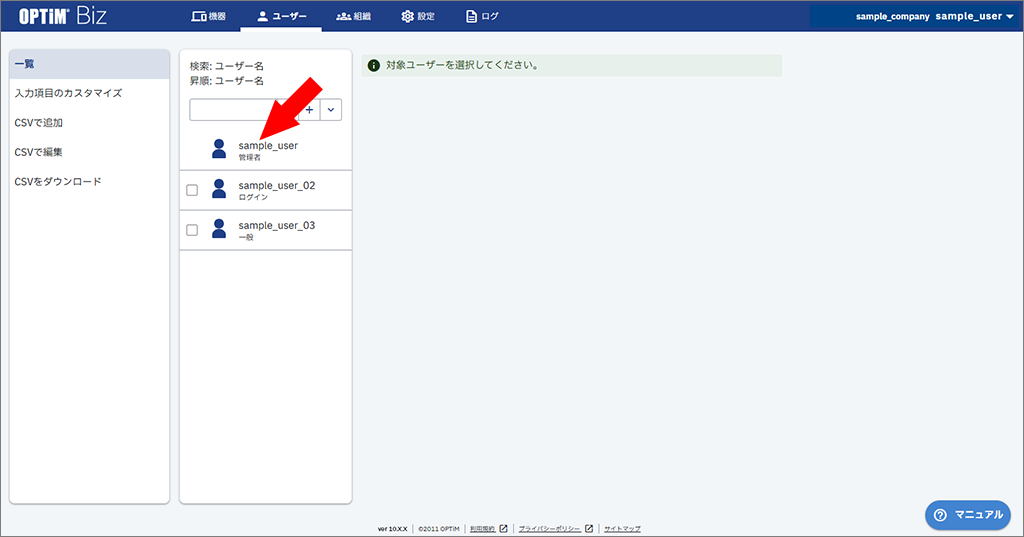
- [「Appとブック」設定]をクリックします。
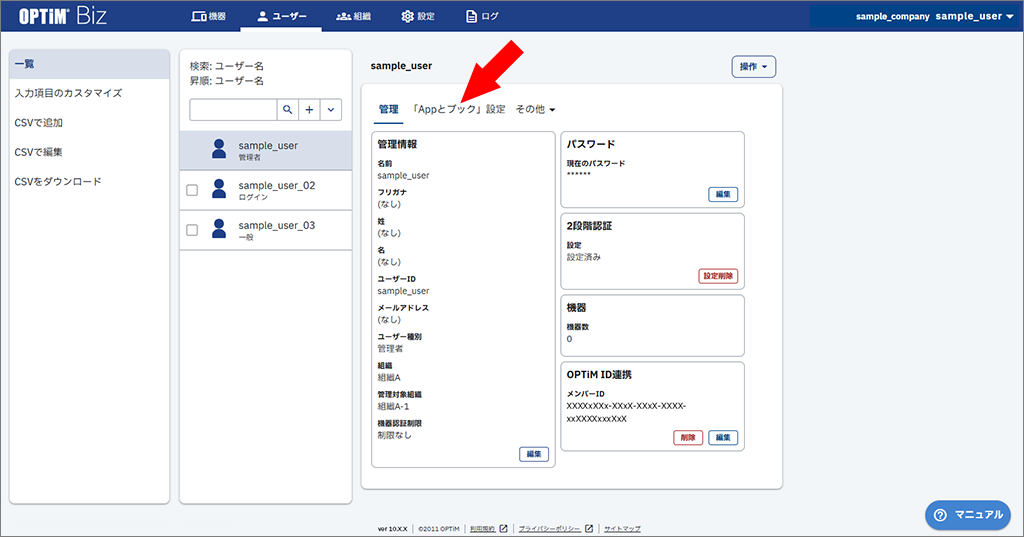
- [編集]をクリックします。
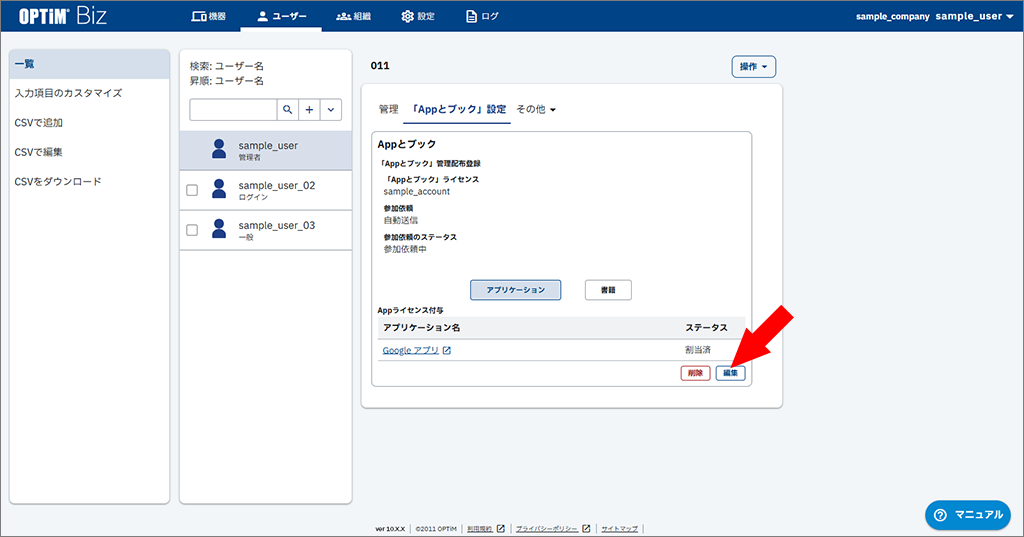
 をクリックします。
をクリックします。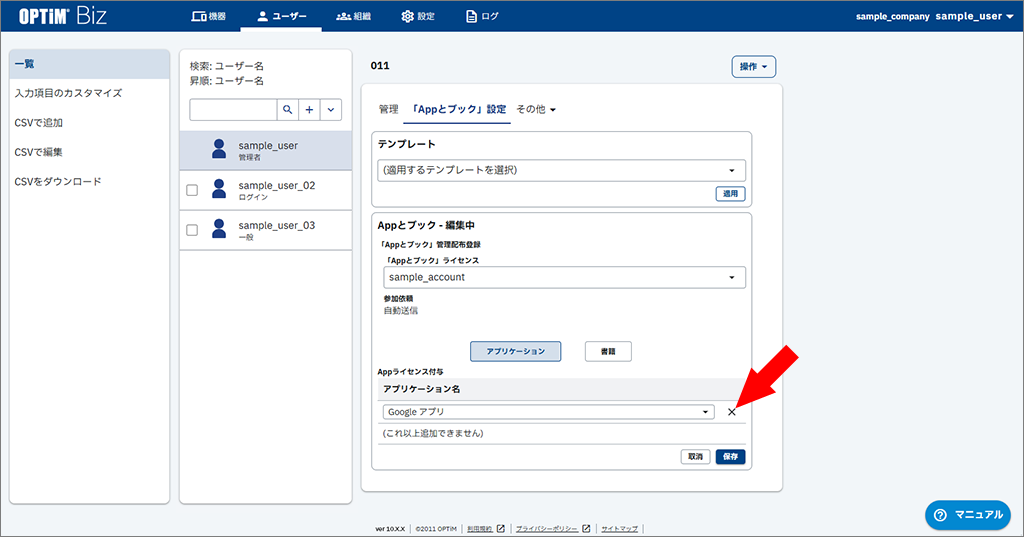
- [保存]をクリックします。
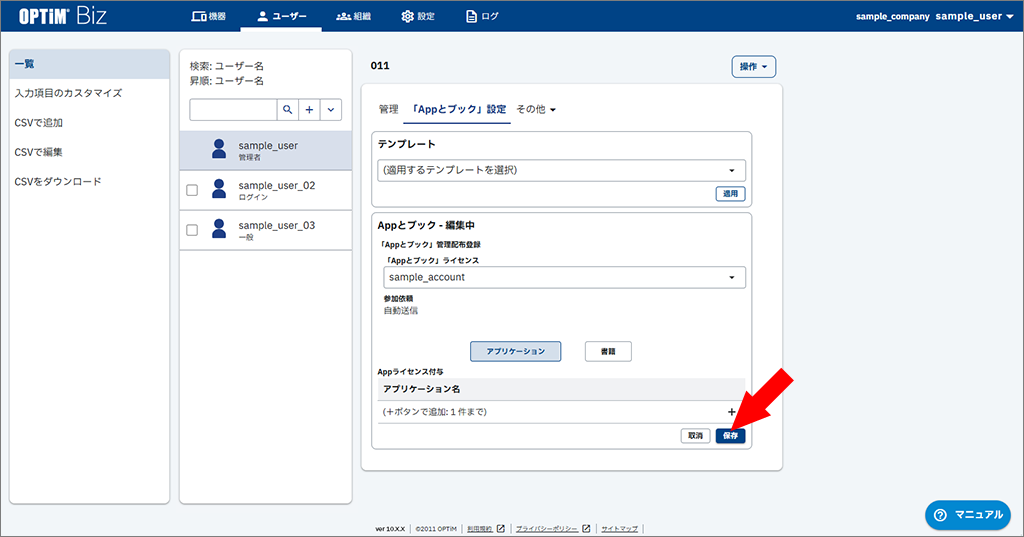
[組織]から該当のアプリを削除- [組織]→[一覧]の順にクリックします。
- アプリの割り当てを解除する組織を選択します。
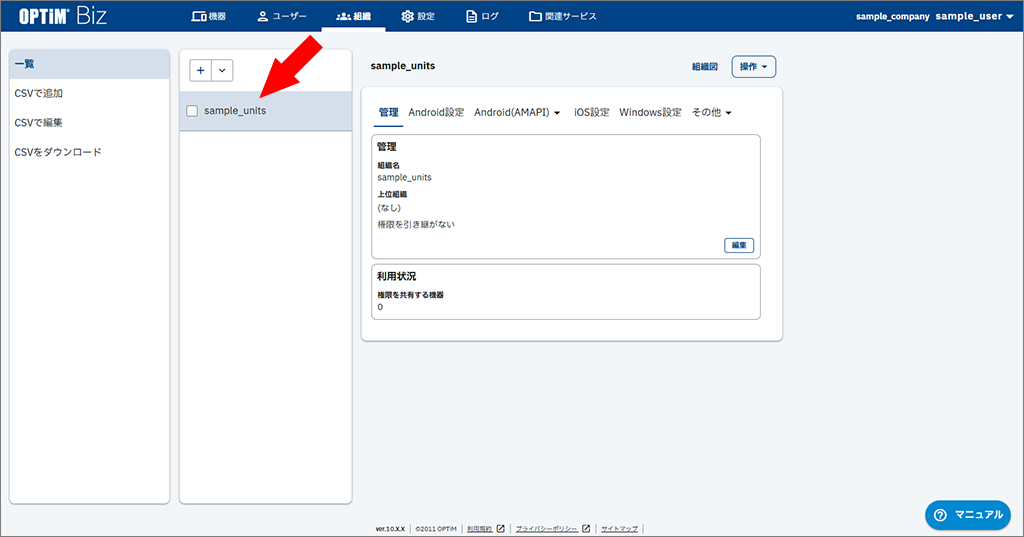
- [その他▼]をクリックし、表示されるメニューから[「Appとブック」設定]を選択します。

- [編集]をクリックします。
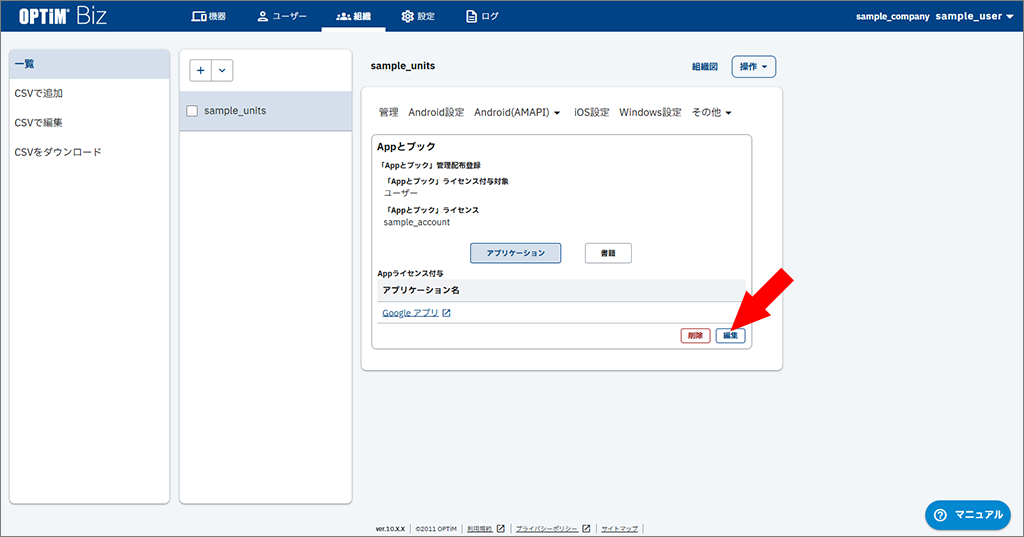
 をクリックします。
をクリックします。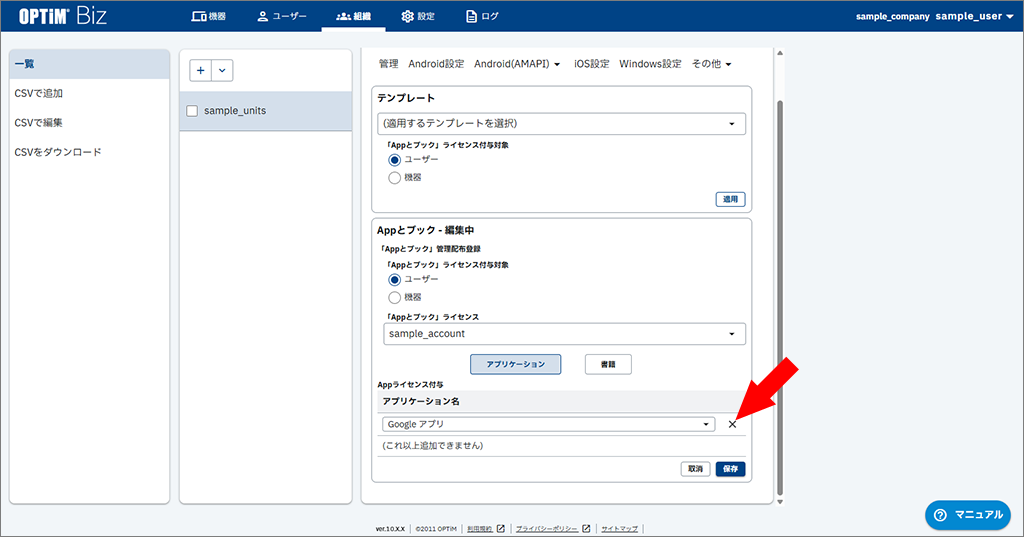
- [保存]をクリックします。
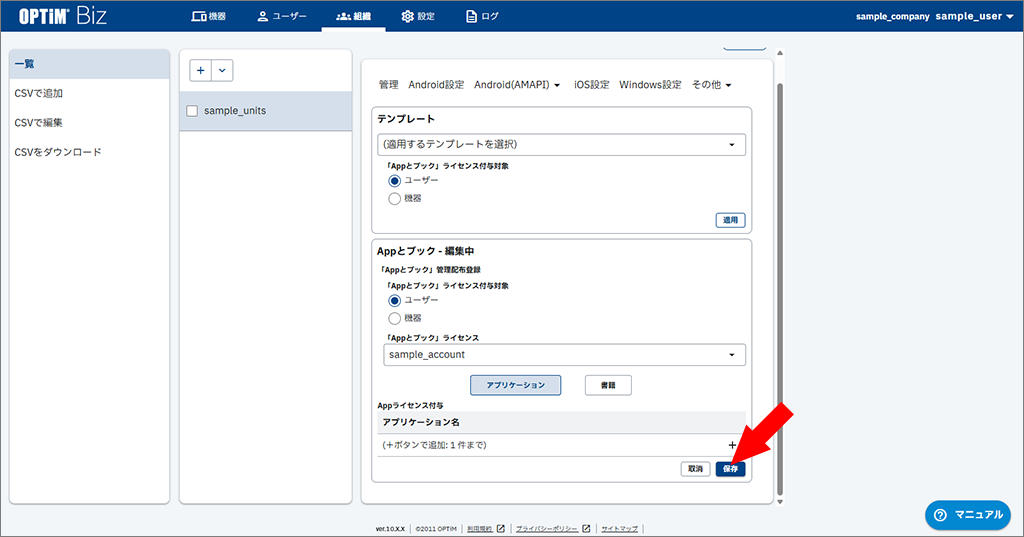
- 関連リンク
- テスト